ホームページ >CMS チュートリアル >&#&プレス >ワードプレスでコメントを削除する方法
ワードプレスでコメントを削除する方法
- 藏色散人オリジナル
- 2019-07-13 10:43:274054ブラウズ
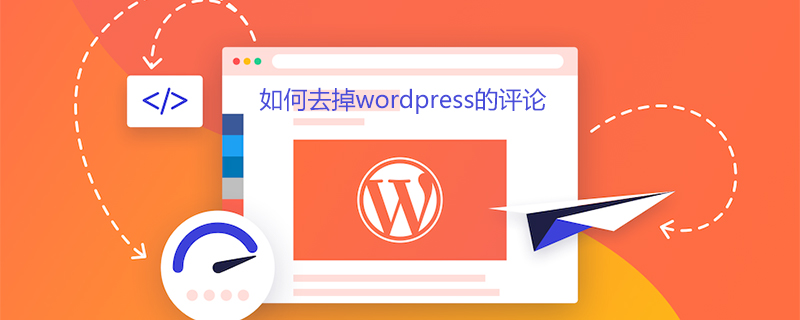
WordPress からコメントを削除する方法
コメントは WordPress の非常に重要な部分ですが、場合によっては削除しないこともあります。コメント機能が必要な場合は、この時点で WordPress のコメントをオフにする必要があります。今日は、さまざまなシナリオでコメント モジュールをオフにするいくつかの方法を紹介します。
コメントを無効にするを使用して、Web サイト上のコメントを閉じます。 one click
Disable Comments は WordPress のコメントを閉じるために特別に作られたプラグインです。このプラグインを使用すると、ワンクリックですべてのコメントを閉じることができます。
これには、記事、ページのコメント機能が含まれます、メディアなど、また特定のタイプをターゲットにすることもできます
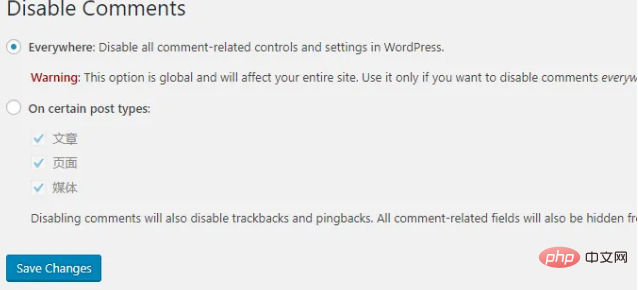
ヒント: スパム メッセージによる嫌がらせを受けている場合は、WordPress のスパム対策メッセージ プラグインを使用して、干渉を避ける
単一の記事のコメントを閉じる
他の人が少数の記事またはページにのみコメントしたくない場合は、次のコメントを閉じることができます。単一のコンテンツ
閉じる方法:
まず、コメントを閉じる必要がある記事を見つけて、エディタに入ります
右上隅の表示オプションをクリックし、オプション バーが表示されます。[ディスカッション] オプションをオンにします。
記事ディスカッション モジュールの下にさらにテキストがあることがわかります。[コメントを許可する] チェックボックスを削除します。
この記事のコメント ウィンドウは表示されなくなります。
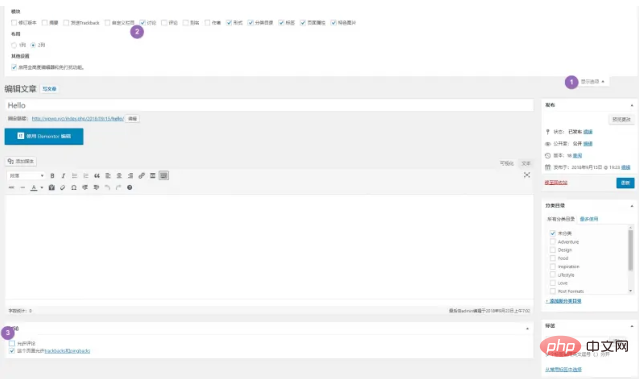
新しい記事のコメントを閉じる
保持したい場合は、以前の記事のコメント機能は利用できませんが、今後の記事ではコメントを受け付けなくなります。今後の新しい記事のコメントは閉じることができます
閉じる方法:
ダッシュボードで[設定] - [ディスカッション]を選択します
「他の人が新しい記事にコメントを投稿できるようにする」のチェックを外す
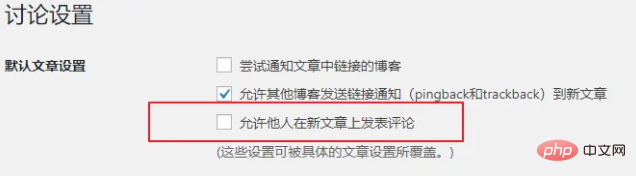
指定した記事に後でコメント機能を追加したい場合は、以前の記事を参照してください。単一記事のコメント設定
古い記事のコメントを閉じる
一部の長期にわたる記事では、コメントを開いたくない場合があります。現時点では、コメントを閉じることができます。特定の時間より前の記事の場合
閉じる方法:
設定 - ディスカッション - 14 日後に記事を自動的に閉じる コメント機能
これをチェックし、14 を必要な値に置き換えます
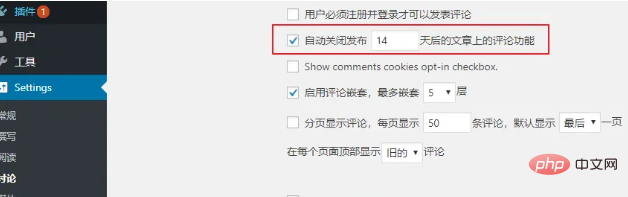
その他の WordPress 技術記事については、 WordPress チュートリアル 列をご覧ください。
以上がワードプレスでコメントを削除する方法の詳細内容です。詳細については、PHP 中国語 Web サイトの他の関連記事を参照してください。

